fixa iPhone / iPad / iPod från DFU-läge, återställningsläge, Apple-logotyp, hörlursläge etc. till normalt tillstånd utan dataförlust.
Hur man uppdaterar appar på iPhone i stressfria procedurer
 Uppdaterad av Lisa Ou / 07 augusti 2023 15:20
Uppdaterad av Lisa Ou / 07 augusti 2023 15:20Det finns många appar som du kan ladda ner på din iPhone. Vissa är för spel, utbildningsändamål, underhållning och mer. Som du kan se har varje app sina egna unika och speciella funktioner. Deras tillverkare fortsätter att lägga till funktioner till sina appar allt eftersom de vill att användarna ska njuta av dem. Frågan är, hur kan du få de nya iPhone-appfunktionerna?
En lösning är säker. Du behöver bara uppdatera dina iPhone-appar för att få dem. Dessutom, om appen har okända buggar, kan uppdateringsprocessen fixa dem. Om det här är första gången du uppdaterar din iPhone-app, ta det här inlägget som en guide. Se metoderna nedan för att lära dig hur du uppdaterar en app på iPhone.
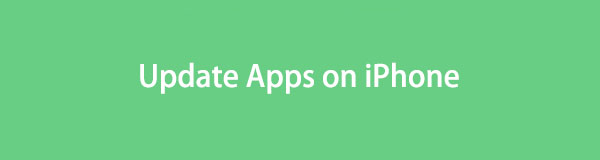

Guide Lista
FoneLab gör att du kan fixa iPhone / iPad / iPod från DFU-läge, återställningsläge, Apple-logotyp, hörlursläge etc. till normalt tillstånd utan förlust av data.
- Fixa funktionshindrade iOS-systemproblem.
- Extrahera data från inaktiverade iOS-enheter utan dataförlust.
- Det är säkert och enkelt att använda.
Del 1. Hur man uppdaterar iPhone-appar på App Store
Du kommer direkt till App Store när du laddar ner en app på din iPhone. I så fall kan du också använda den för att uppdatera dina appar. Innan du använder den här appen måste du logga in med ditt Apple-ID. Du kan hantera appen du köpt eller laddat ner på ditt konto. Du kan också se om det finns uppdateringar om dem som du kan få.
I den här processen kommer vi att visa dig hur du uppdaterar alla appar på din iPhone. Se den detaljerade instruktionen nedan.
Leta upp App Store bland alla appar på din iPhone. Efter det kommer du att se ämnen som den släpper varje dag. Vänligen tryck på Profil ikonen överst i huvudgränssnittet. Efter det kommer kontosektionen att visas på din skärm. Vänligen gå till Tillgängliga uppdateringar knapp. Knacka på Uppdatera alla knappen under den. Se till att din Wi-Fi eller andra internetanslutningar är påslagna. Senare kommer iPhone att installera appuppdateringarna omedelbart.
Obs: Om du inte föredrar att uppdatera alla appar på din iPhone kan du svepa nedåt och leta reda på den app du vill uppdatera. Efter det, tryck på knappen Uppdatera för att få de senaste funktionerna i dina iPhone-appar för att uppdatera de du vill ha.

Del 2. Hur man uppdaterar iPhone-appar med iTunes
iTunes är känt för att organisera och spela upp din musik och dina videor. Du kan använda den för att ladda ner obegränsade låtar. Ett annat bra faktum om det här verktyget är att du kan uppdatera dina iPhone-appar. Du behöver bara uppdatera programvaran på din iPhone med iTunes. Om du vill veta hur, scrolla ner nedan.
Observera att iTunes inte redan är tillgängligt på den senaste macOS. Men oroa dig inte. Du kan fortfarande använda det på tidigare macOS och Windows. Dessutom bör din iTunes uppdateras innan du utför processen för hur du uppdaterar iPhone-programvara.
Anslut din iPhone till datorn via en USB-kabel. Starta iTunes på din dator. Efter det kommer du att se iPhone-ikonen i det övre högra hörnet av iTunes. Klicka på den efteråt. Vänligen klicka på Sammanfattning sektionen på vänster sida av huvudgränssnittet. Du kommer att se Sök efter uppdateringar knappen på höger sida av verktyget. Klicka på den så hittar iTunes om det finns tillgängliga uppdateringar för din iPhone. Om det finns, klicka på Uppdateringar knapp. iTunes kommer att uppdatera din iPhone efter det, inklusive iPhone-apparna.
Del 3. Hur man uppdaterar iPhone-appar med Finder
Precis som iTunes kan du använda Finder för att uppdatera iPhone-appar genom att uppdatera programvaran. Faktum är att iTunes och Finder har samma process. Men de skiljer sig bara på vissa av sina knappar. Finder kan användas som ett alternativ till iTunes på den senaste macOS.
Låt oss upptäcka hur Finder uppdaterar din iPhone-programvara utan vidare.
Anslut iPhone och dator via en kompatibel USB-anslutning. Efter det klickar du på iPhone namn på vänster sida av Finder. På höger sida klickar du på Allmänt knappen och klicka på Sök efter uppdatering knapp. Finder kommer att hitta uppdateringar från din iPhone. Vänligen klicka på Uppdateringar knappen om det finns uppdateringar så startar Finder processen.
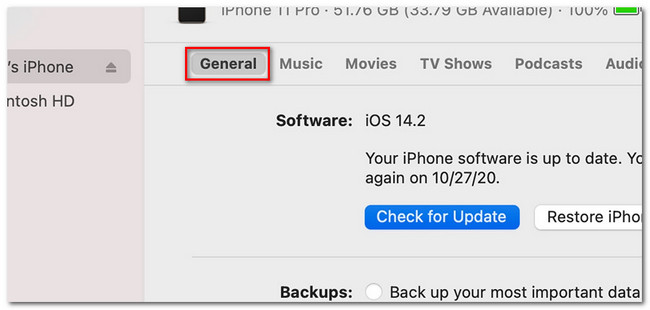
Del 4. Uppdatera iOS med FoneLab iOS System Recovery
Du kan också använda ett tredjepartsverktyg för att uppgradera iOS-versionen av din iPhone. FoneLab iOS System Recovery är det verktyget! Det finns mycket att upptäcka om denna programvara. Vi kommer att lista några av dem nedan.
FoneLab gör att du kan fixa iPhone / iPad / iPod från DFU-läge, återställningsläge, Apple-logotyp, hörlursläge etc. till normalt tillstånd utan förlust av data.
- Fixa funktionshindrade iOS-systemproblem.
- Extrahera data från inaktiverade iOS-enheter utan dataförlust.
- Det är säkert och enkelt att använda.
- Det kan fixa vissa fel på iOS-systemet. Det inkluderar iPhone inaktiverad, loop-omstart, batteriladdning, iPhone kan inte uppdateras och mer.
- Den stöder alla iOS-enheter och versioner, inklusive de senaste.
- Du kan ha den på din Mac eller Windows.
- Den har 2 reparationslägen - standardläget och avancerat läge. Om du väljer standardläge är dina filer säkra och kommer inte att raderas efter processen. Men om du väljer Avancerat läge kommer iPhone att vara i återställningsläge. Och processen kommer att radera alla dina data. Säkerhetskopiering av dina data kommer att rekommenderas.
Låt oss nu upptäcka hur det här verktyget uppdaterar din iPhone-programvara. Gå vidare nedan.
steg 1Ladda ner iOS-systemåterställningsprogramvaran på din Mac eller PC. Du behöver bara klicka på Gratis nedladdning knappen på dens huvudwebbplats. Efter det, vänligen klicka på knappen Installera när du har konfigurerat den. Datorn startar verktyget automatiskt. Senare klickar du på iOS-systemåterställning knapp.
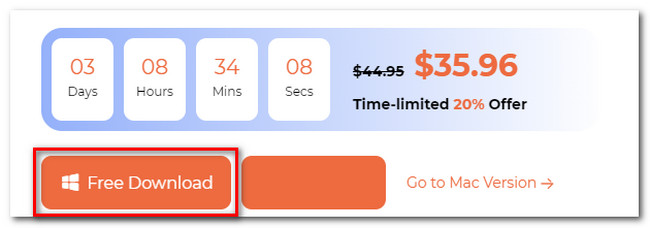
steg 2Tredjepartsverktyget visar dig de 50+ problem som det stöder på skärmen. Vänligen kryssa i Start knappen i det nedre högra hörnet för att fortsätta till nästa skärm.
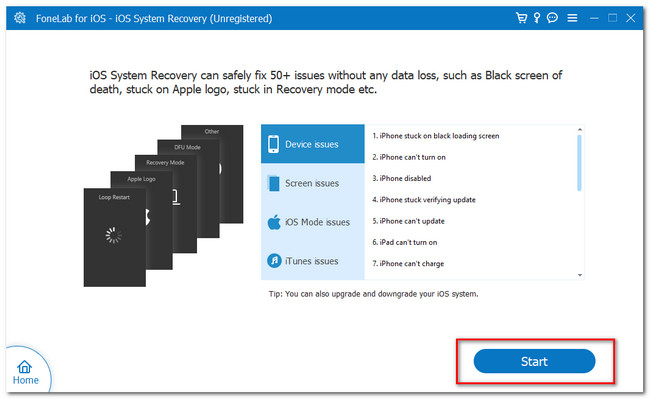
steg 3Klicka på Standardläge knappen längst upp. Efter det klickar du på Bekräfta knappen under den. Verktyget leder dig till det anslutande gränssnittet.
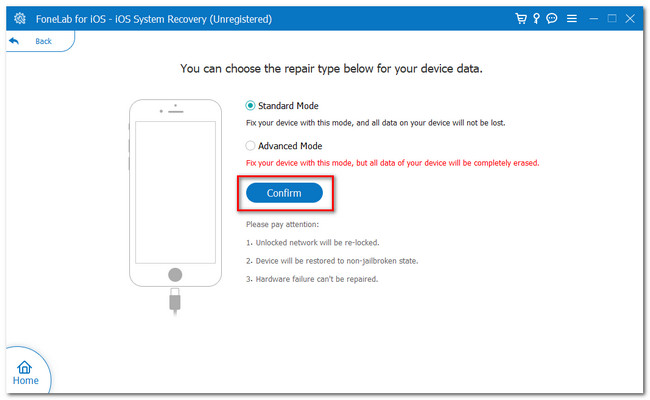
steg 4Följ instruktionerna för att ansluta din iPhone till programvaran. Efter det kommer verktyget att ladda ner firmwarepaketet. Välj den iOS-version du föredrar på knappen Uppdatera till version. Klicka på Reparera-knappen efteråt.
FoneLab gör att du kan fixa iPhone / iPad / iPod från DFU-läge, återställningsläge, Apple-logotyp, hörlursläge etc. till normalt tillstånd utan förlust av data.
- Fixa funktionshindrade iOS-systemproblem.
- Extrahera data från inaktiverade iOS-enheter utan dataförlust.
- Det är säkert och enkelt att använda.
Del 5. Vanliga frågor om hur man uppdaterar iPhone-appar
1. Hur lång tid tar det att uppdatera iPhone?
Att uppdatera din iPhone tar bara några minuter, cirka 30 minuter. Men det beror fortfarande på styrkan på din internetanslutning. Om din Wi-Fi eller annan internetanslutning är långsam kommer uppdateringsprocessen att ta över en timme.
2. Vad händer om du hoppar över iOS-uppdateringar?
Om du hoppar över en iOS-uppdatering missar du chansen att uppleva de nyligen släppta funktionerna på din iPhone. Dessutom missar du möjligheten att höja telefonens allmänna prestanda. Anledningen är att uppdateringen kan fixa vissa buggar på din iPhone.
3. Hur uppdaterar man Instagram på iPhone?
Gå till App Store och tryck på dess sökfält. Efter det, skriv in Instagram och hitta dess ikon på resultaten. Tryck på den och tryck på Uppdatering knapp.
4. Hur uppdaterar jag TikTok på iPhone?
Starta App Store. Efter det trycker du på Profil ikonen och svep nedåt. Vänligen lokalisera TikTok app och knacka på Uppdatering knapp.
5. Hur uppdaterar man Facebook på iPhone?
Gå till App Store på din iPhone. Efter det, sök efter Facebook app. Tryck på dess ikon och du kommer att se Skaffa sig knapp. Tryck på den för att uppdatera appen.
Vi hoppas att de 3 ledande metoderna i det här inlägget hjälpte dig att uppdatera dina iPhone-appar. Lämna några kommentarer om du har fler frågor om din iPhone. Glöm inte heller att använda FoneLab iOS System Recovery. Du kan använda den för att fixa 50+ iPhone-problem och uppdatera din iOS. Ladda ner det nu!
FoneLab gör att du kan fixa iPhone / iPad / iPod från DFU-läge, återställningsläge, Apple-logotyp, hörlursläge etc. till normalt tillstånd utan förlust av data.
- Fixa funktionshindrade iOS-systemproblem.
- Extrahera data från inaktiverade iOS-enheter utan dataförlust.
- Det är säkert och enkelt att använda.
